Panduan Pengguna Numbers untuk Mac
- Selamat Datang
-
- Pengenalan kepada Numbers
- Pengenalan kepada imej, carta dan objek lain
- Cipta hamparan
- Buka atau tutup hamparan
- Peribadikan templat
- Gunakan helaian
- Buat asal atau buat semula perubahan
- Simpan hamparan anda
- Cari hamparan
- Padamkan hamparan
- Cetak hamparan
- Tukar latar belakang helaian
- Touch Bar untuk Numbers
-
- Gunakan iCloud dengan Numbers
- Import fail Excel atau teks
- Eksport ke Excel atau format fail lain
- Kurangkan saiz fail hamparan
- Simpan hamparan besar sebagai fail pakej
- Pulihkan versi lebih awal hamparan
- Alihkan hamparan
- Kunci hamparan
- Lindungi hamparan dengan kata laluan
- Cipta dan uruskan templat tersuai
- Hak Cipta

Tambah garisan (garis) untuk memisahkan teks dalam Numbers pada Mac
Anda boleh memisahkan teks dengan menambahkan garisan padu, bersempang atau bertitik di atas atau di bawah kotak teks atau bentuk.
Tambah garis antara perenggan
Pilih teks yang anda mahu tambahkan garisan.
Dalam bar sisi Format
 , klik tab Teks, kemudian klik butang Tataletak di bahagian atas bar sisi.
, klik tab Teks, kemudian klik butang Tataletak di bahagian atas bar sisi.Klik menu timbul bersebelahan Jidar & Peraturan, kemudian pilih jenis garis (padu, bersempang atau bertitik).
Klik anak panah pendedahan bersebelahan Jidar & Peraturan, kemudian lakukan salah satu daripada berikut:
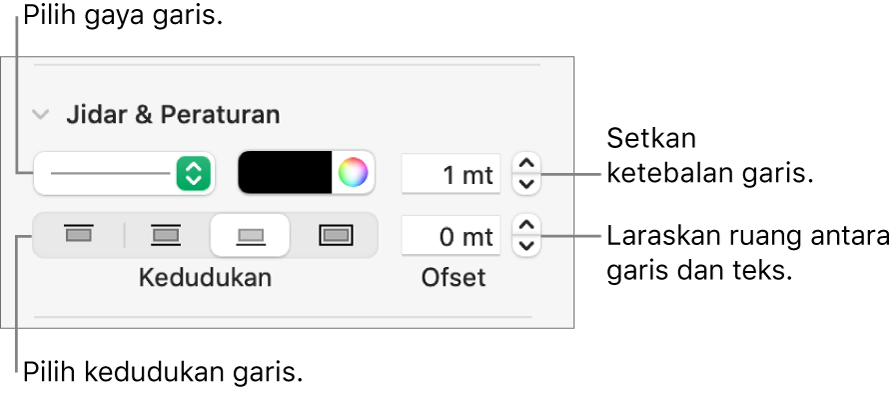
Setkan tempat garis kelihatan: Klik butang kedudukan.
Laraskan jarak antara garis dan teks yang digunakan: Klik anak panah untuk medan Ofset.
Tukar ketebalan garis: Klik anak panah untuk medan nilai bersebelahan kawalan warna garis.
Pilih warna yang sesuai dengan templat anda: Klik perigi warna di sebelah kiri roda warna.
Pilih sebarang warna: Klik roda warna, kemudian pilih warna dalam tetingkap Warna.
Untuk mengeluarkan garisan, pilih perenggan, klik menu timbul di bawah Jidar & Peraturan, kemudian pilih Tiada.